Sony DSC-W210 User Manual
Browse online or download User Manual for Unknown Sony DSC-W210. Sony DSC-W210 W210 Fotocamera digitale compatta Istruzioni per l'uso [it] [pt] [ru] [sv] [ua]
- Page / 129
- Table of contents
- BOOKMARKS




- DSC-W210/W215/W220/W230 1
- Adattatore per 2
- Punti neri, bianchi 2
- Operazioni di base 3
- Uso delle funzioni di ripresa 4
- Messa a 7
- Vibrazione della fotocamera 8
- Sfocatura del soggetto 8
- Esposizione: 9
- Effetti dell’illuminazione 10
- Identificazione delle parti 14
- Indicatori sullo schermo 16
- Uso della memoria interna 21
- Uso della manopola del modo 22
- Indicatore di blocco AE/AF 24
- W/T Uso dello zoom 25
- Uso dell’autoscatto 26
- Selezionare il modo in SCN 27
- Modi di selezione della scena 28
- Cancellazione delle immagini 34
- Uso della schermata HOME 36
- Voci HOME 37
- Uso delle voci di menu 38
- Voci di menu 39
- Menu per la visione 40
- Menu per la ripresa 41
- 1 pagina 38 42
- Flash: Impostazione del flash 42
- Per proteggere un’immagine 63
- Per annullare la protezione 64
- In caso contrario, premere b 67
- Gestione memoria 68
- 1 pagina 66 70
- Formatta 70
- Impost 71
- Modo demo sorriso 72
- Collegam. USB 73
- COMPONENT 73
- Uscita video 74
- Display zoom amp 74
- Illuminat. AF 75
- Linea griglia 75
- Zoom digitale 76
- Obiet. conv 77
- Revis. autom 78
- Impostaz. orologio 79
- Language Setting 80
- Uso del computer 84
- Ambiente consigliato per il 85
- (in dotazione) 87
- 1 Collega la fotocamera a un 89
- 2 Importare le immagini 89
- Destinazioni per la 90
- 2 Collegare la fotocamera al 92
- 4 Fare doppio clic su [DCIM] 93
- 6 Cliccare sulla cartella 93
- Aggiunta/cambiamento della 95
- Transfer” 95
- Uso del computer Macintosh 96
- 4 Guardare le immagini sul 97
- 2 Selezionare [stepupguide] 98
- Stampa di fermi immagine 99
- 1 Premere il tasto HOME per 100
- 3 Selezionare [Impostazioni 100
- 3 Premere il tasto MENU 101
- Fase 4: Stampa 102
- Fase 5: Completamento della 102
- Stampa in un negozio 103
- 4 Premere il tasto MENU 104
- 3 Selezionare un’immagine da 104
- Soluzione dei problemi 105
- Visione delle immagini 110
- Cancellazione 111
- Computer 111
- “Memory Stick Duo” 112
- Memoria interna 113
- Carica del pacco batteria 123
- Durata di vita della batteria 123
- Pacco batteria compatibile 123
- Indice alfabetico 125
- Note sulla licenza 128
- GPL/LGPL 128
Summary of Contents
© 2009 Sony Corporation 4-136-563-31(1)ITGuida all’uso Cyber-shotDSC-W210/W215/W220/W230IndiceOperazioni di baseUso delle funzioni di ripresaUso delle
10Tecniche di base per immagini miglioriRegolazione della sensibilità ISO (Indice di esposizione consigliata)La sensibilità ISO è una gamma di velocit
100Stampa diretta delle immagini usando una stampante compatibile con PictBridgeAnche se non si ha un computer, è possibile stampare le immagini ripre
101Stampa di fermi immagineStampa diretta delle immagini usando una stampante compatibile con PictBridge1 Collegare la fotocamera alla stampante.2 Acc
102Stampa diretta delle immagini usando una stampante compatibile con PictBridge1 Selezionare le impostazioni di stampa con v/V/b/B.[Quantità]Selezion
103Stampa di fermi immagineStampa in un negozioÈ possibile portare un “Memory Stick Duo” contenente le immagini riprese con la fotocamera in un negozi
104Stampa in un negozioPer rimuovere il contrassegnoSelezionare le immagini da cui si desidera rimuovere il contrassegno, quindi ripetere i punti 3 e
105Soluzione dei problemiSoluzione dei problemiSoluzione dei problemiSe si verificano dei problemi con la fotocamera, tentare le seguenti soluzioni.Si
106Soluzione dei problemiNon è possibile inserire il pacco batteria.• Inserire correttamente il pacco batteria spingendo la leva di espulsione della
107Soluzione dei problemiSoluzione dei problemiNon è possibile registrare le immagini.• Controllare la capacità disponibile della memoria interna o de
108Soluzione dei problemiL’immagine è sfocata.• Il soggetto è troppo vicino. Accertarsi di posizionare l’obiettivo più lontano dal soggetto rispetto a
109Soluzione dei problemiSoluzione dei problemiLa data e l’ora non si visualizzano sullo schermo LCD.• La data e l’ora non si visualizzano durante la
11Tecniche di base per immagini miglioriUn’immagine digitale è composta da una serie di piccoli punti denominati pixel.Se contiene molti pixel, l’imma
110Soluzione dei problemiGli occhi del soggetto diventano rossi.• Impostare [Rid.occhi rossi] su [Acceso] (pagina 53).• Riprendere il soggetto ad una
111Soluzione dei problemiSoluzione dei problemiNon è possibile ascoltare la musica durante la proiezione diapositive.• Trasferire i file musicali sull
112Soluzione dei problemi• Scollegare tutte le apparecchiature diverse dalla fotocamera, dalla tastiera e dal mouse dai connettori USB del computer.•
113Soluzione dei problemiSoluzione dei problemiSi è formattato un “Memory Stick Duo” per sbaglio.• Tutti i dati sul “Memory Stick Duo” vengono cancell
114Soluzione dei problemiNon è possibile stabilire un collegamento.• La fotocamera non può essere collegata direttamente ad una stampante che non è co
115Soluzione dei problemiSoluzione dei problemiNon è possibile stampare l’immagine con il formato selezionato.• Quando si usa la carta con un formato
116Indicatori e messaggi di avvertimentoSe appare un codice che inizia con una lettera dell’alfabeto, la funzione di autodiagnosi sulla fotocamera è o
117Soluzione dei problemiIndicatori e messaggi di avvertimentoReinserisci il Memory Stick• Inserire correttamente il “Memory Stick Duo”.• Il “Memory S
118Indicatori e messaggi di avvertimentoProtezione file• Rilasciare la protezione (pagina 64).Dim. imm. superiore• Viene riprodotta un’immagine con di
119Soluzione dei problemiIndicatori e messaggi di avvertimentoImpossibile eseguire operazioneper file di filmati• È stata selezionata una funzione che
12Tecniche di base per immagini miglioriLe impostazioni predefinite sono contrassegnate con .*1)Le immagini vengono registrate nel rapporto di aspett
120AltroUso della fotocamera all’estero — Fonti di alimentazioneÈ possibile usare la fotocamera, il caricabatterie (in dotazione) e l’alimentatore CA
121AltroInformazioni su “Memory Stick Duo”Un “Memory Stick Duo” è un supporto di registrazione a circuito integrato compatto e portatile. I tipi di “M
122Informazioni su “Memory Stick Duo”Note sull’uso dell’adattatore per “Memory Stick Duo” (in vendita separatamente)• Per usare un “Memory Stick Duo”
123AltroInformazioni sul pacco batteriaCarica del pacco batteria• Si consiglia di caricare il pacco batteria ad una temperatura ambiente tra 10°C e 30
124Informazioni sul caricabatterieInformazioni sul caricabatterie• Non caricare un pacco batteria diverso dai pacchi batteria di tipo NP-BG o di tipo
125Indice alfabeticoIndice alfabeticoIndice alfabeticoAAlta sensibilità ...28Apertura...9Autoscatto.
126Indice alfabeticoISO...9, 10, 47Istogramma...20LLanguage Setting...80Linea grigli
127Indice alfabeticoIndice alfabeticoSoluzione dei problemi...105Sorrisi...62Sott'acqua...
128Note sulla licenzaI software “C Library”, “Expat” e “zlib” sono forniti nella fotocamera. Questi software vengono forniti in base ai contratti di l
Ulteriori informazioni su questo prodotto e risposte alle domande più comuni sono reperibili sul nostro sito Web di Assistenza Clienti.
13Tecniche di base per immagini miglioriGli occhi del soggetto potrebbero risultare rossi o delle macchie circolari sfocate e bianche potrebbero appar
14Identificazione delle partiPer i dettagli sul funzionamento vedere le pagine tra parentesi.A Tasto ON/OFF (Alimentazione)B Pulsante di scatto (23)C
15Identificazione delle partiI Connettore multiplo (fondo)Usato nelle seguenti situazioni:• Per effettuare un collegamento USB tra la fotocamera e il
16Indicatori sullo schermoAd ogni pressione di v (DISP) sul tasto di controllo, il display cambia (pagina 20).Per i dettagli sul funzionamento vedere
17Indicatori sullo schermoBCDIndicatore di sensibilità rilevamento sorrisi/Numero di immagini (30) Scala dello zoom (25, 76) Modo colore (54)Display
18Indicatori sullo schermoQuando si riproducono i fermi immagineQuando si riproducono i filmatiABDisplay IndicazioneBatteria rimanenteAvvertimento di
19Indicatori sullo schermoCDisplay IndicazioneCartella di riproduzione (65)• Questo non appare quando si usa la memoria interna.8/8 12/12 Numero di im
2Note sull’uso della fotocameraNote sui tipi di “Memory Stick” utilizzabili (in vendita separatamente)“Memory Stick Duo”:È possibile usare un “Memory
20Cambiamento del display sullo schermoAd ogni pressione di v (DISP) sul tasto di controllo, il display cambia nel seguente modo:• Se si guardano le i
21Uso della memoria internaLa fotocamera è dotata di una memoria interna di circa 15 MB. Questa memoria non è rimovibile. Anche quando non c’è un “Mem
22Operazioni di baseUso della manopola del modoImpostare la manopola del modo sulla funzione desiderata.: Modo di regolazione automaticaConsente la ri
23Operazioni di baseRipresa delle immagini (Modo di regolazione automatica)1 Selezionare la funzione desiderata dalla manopola del modo.Quando si ripr
24Ripresa delle immagini (Modo di regolazione automatica)3 Riprendere con il pulsante di scatto.Quando si riprendono i fermi immagine:1Mantenere premu
25Operazioni di baseRipresa delle immagini (Modo di regolazione automatica)W/T Uso dello zoomPremere T per zumare, premere W per far tornare indietro
26Ripresa delle immagini (Modo di regolazione automatica)Uso dell’autoscattoPremere più volte V ( ) sul tasto di controllo finché viene selezionato il
27Operazioni di baseRipresa di fermi immagine (Selezione scena)Selezionare il modo nella manopola del modo1 Selezionare il modo desiderato di Selezion
28Ripresa di fermi immagine (Selezione scena)Modi di selezione della scenaI seguenti modi sono preimpostati per adattarsi alle condizioni della scena.
29Operazioni di baseRipresa di fermi immagine (Selezione scena)Funzioni utilizzabili in Selezione scenaPer riprendere un’immagine in modo appropriato
3IndiceNote sull’uso della fotocamera ...2Tecniche di base per immagini migliori ...
30Ripresa di fermi immagine (Selezione scena)Quando la fotocamera rileva un sorriso, l’otturatore viene rilasciato automaticamente.1 Selezionare il mo
31Operazioni di baseRipresa di fermi immagine (Selezione scena)z Suggerimenti per la cattura migliore di sorrisi1 Non coprire gli occhi con la frangia
32Visione delle immagini1 Premere il tasto (Riproduzione).• Se si preme il tasto (Riproduzione) quando la fotocamera è spenta, la fotocamera viene
33Operazioni di baseVisione delle immagini Per vedere una schermata dell’indicePremere (Indice) per visualizzare la schermata dell’indice mentre è v
34Cancellazione delle immagini1 Premere il tasto (Riproduzione).2 Premere il tasto MENU ( ) durante la visualizzazione nel modo di immagine singola
35Operazioni di baseCancellazione delle immaginiQuando si seleziona [Qs. imm.]È possibile cancellare l’immagine selezionata.Selezionare [OK] con v, qu
36Apprendimento delle varie funzioni – HOME/MenuLa schermata HOME è la schermata di accesso per tutte le funzioni della fotocamera e può essere richia
37Operazioni di baseApprendimento delle varie funzioni – HOME/MenuPremendo HOME si visualizzano le seguenti voci. Sullo schermo si visualizzano solo l
38Apprendimento delle varie funzioni – HOME/Menu1 Premere il tasto MENU per visualizzare il menu.• Il menu viene visualizzato solo durante il modo di
39Operazioni di baseVoci di menuLe voci di menu disponibili variano a seconda dell’impostazione del modo (ripresa/visione) e la posizione della manopo
4IndiceMenu per la ripresa... 41Selezione scena: Scelta della selezione
40Voci di menuMenu per la visione (pagina 56) (Canc.) (Proiez. diapo.) (Ritocco) (Ridimensionam. multiplo) (Proteggi) (Stampa) (Ruota) (Seleziona c
41Uso delle funzioni di ripresaUso delle funzioni di ripresaMenu per la ripresaLe funzioni nel modo di ripresa usando MENU sono descritte di seguito.
42Menu per la ripresa Per i dettagli sul funzionamento1 pagina 38Seleziona l’impostazione del flash nel modo di ripresa facile.Seleziona se usare o me
43Uso delle funzioni di ripresaMenu per la ripresa Per i dettagli sul funzionamento1 pagina 38• Quando la fotocamera rileva più di un soggetto, la fot
44Menu per la ripresa Per i dettagli sul funzionamento1 pagina 38Seleziona se la fotocamera esegue o meno la ripresa continua quando si preme il pulsa
45Uso delle funzioni di ripresaMenu per la ripresa Per i dettagli sul funzionamento1 pagina 38La fotocamera rileva automaticamente le condizioni di ri
46Menu per la ripresa Per i dettagli sul funzionamento1 pagina 38• Anche se [Identificazione scena] è fissata su [Autom.] quando è selezionato il modo
47Uso delle funzioni di ripresaMenu per la ripresa Per i dettagli sul funzionamento1 pagina 38Seleziona la sensibilità ISO.• Per ulteriori informazion
48Menu per la ripresa Per i dettagli sul funzionamento1 pagina 38Seleziona il modo di misurazione esposimetrica che imposta quale parte del soggetto b
49Uso delle funzioni di ripresaMenu per la ripresa Per i dettagli sul funzionamento1 pagina 38È possibile cambiare il metodo di messa a fuoco. Usare i
5IndicePersonalizzazione della funzione Gestione memoria e delle Impostazioni ...
50Menu per la ripresa Per i dettagli sul funzionamento1 pagina 38• AF indica la messa a fuoco automatica.• Quando si usa lo zoom digitale o l’illumina
51Uso delle funzioni di ripresaMenu per la ripresa Per i dettagli sul funzionamento1 pagina 382 Quando l’indicatore di blocco AE/AF smette di lampeggi
52Menu per la ripresa Per i dettagli sul funzionamento1 pagina 38• Per ulteriori informazioni sul bilanciamento del bianco, vedere a pagina 10.• Con l
53Uso delle funzioni di ripresaMenu per la ripresa Per i dettagli sul funzionamento1 pagina 38Regola la quantità di luce del flash.• Per cambiare il m
54Menu per la ripresa Per i dettagli sul funzionamento1 pagina 38Analizza la scena da riprendere e migliora la qualità dell’immagine con la correzione
55Uso delle funzioni di ripresaMenu per la ripresa Per i dettagli sul funzionamento1 pagina 38Seleziona il modo di antisfocatura.• Nel modo di regolaz
56Uso delle funzioni per la visioneMenu per la visioneQuesta sezione descrive le voci di menu disponibili quando si preme il tasto MENU nel modo di ri
57Uso delle funzioni per la visioneMenu per la visione Per i dettagli sul funzionamento1 pagina 38EffettiSempl.Una semplice proiezione diapositive che
58Menu per la visione Per i dettagli sul funzionamento1 pagina 38z Per aggiungere/cambiare i file musicaliÈ possibile trasferire un file musicale desi
59Uso delle funzioni per la visioneMenu per la visione Per i dettagli sul funzionamento1 pagina 38 (Rifinitura)Lo zoom di riproduzione viene eseguito
6IndicePer l’uso con il computer Windows... 84Installazione del software (in dotazione)...
60Menu per la visione Per i dettagli sul funzionamento1 pagina 38 (Messa a fuoco morbida)Consente di sfocare i bordi intorno a un punto scelto per met
61Uso delle funzioni per la visioneMenu per la visione Per i dettagli sul funzionamento1 pagina 38 (Filtro incrociato)Consente di aggiungere un effett
62Menu per la visione Per i dettagli sul funzionamento1 pagina 38È possibile cambiare il rapporto di aspetto e la dimensione delle immagini di ripresa
63Uso delle funzioni per la visioneMenu per la visione Per i dettagli sul funzionamento1 pagina 385 Impostare il punto con v/V/b/B, quindi premere il
64Menu per la visione Per i dettagli sul funzionamento1 pagina 38Nel modo dell’indice:3 Selezionare l’immagine che si desidera proteggere con v/V/b/B,
65Uso delle funzioni per la visioneMenu per la visione Per i dettagli sul funzionamento1 pagina 38Ruota un fermo immagine.1 Visualizzare l’immagine da
66Personalizzazione delle impostazioniPersonalizzazione della funzione Gestione memoria e delle ImpostazioniÈ possibile cambiare le impostazioni prede
67Personalizzazione delle impostazioniPersonalizzazione della funzione Gestione memoria e delle Impostazioni5 Selezionare un’impostazione con v/V, qui
68Per i dettagli sul funzionamento1 pagina 66 Gestione memoria Strumento memoria — Str. Memory StickQuesta voce appare solo quando nella fotocamera è
69Personalizzazione delle impostazioniGestione memoria Per i dettagli sul funzionamento1 pagina 66• In una cartella è possibile memorizzare fino a 4.0
7Tecniche di base per immagini miglioriQuando viene premuto parzialmente il pulsante di scatto, la fotocamera regola automaticamente la messa a fuoco
70Gestione memoria Per i dettagli sul funzionamento1 pagina 66 Strumento memoria — Strum. memoria int.Questa voce non appare quando nella fotocamera è
71Per i dettagli sul funzionamento1 pagina 66Personalizzazione delle impostazioni Impost. Impostaz. principali — Impostazioni principali 1Le impostazi
72Impost. Per i dettagli sul funzionamento1 pagina 66È possibile vedere una dimostrazione del modo di Otturatore sorriso.1 Selezionare il modo (Ottu
73Personalizzazione delle impostazioniImpost. Per i dettagli sul funzionamento1 pagina 66 Impostaz. principali — Impostazioni principali 2Le impostazi
74Impost. Per i dettagli sul funzionamento1 pagina 66Imposta l’uscita del segnale video secondo il sistema di colore del televisore dell’apparecchio v
75Personalizzazione delle impostazioniImpost. Per i dettagli sul funzionamento1 pagina 66 Impostazioni ripresa — Impostazioni ripresa 1Le impostazioni
76Impost. Per i dettagli sul funzionamento1 pagina 66Seleziona il modo operativo della messa a fuoco automatica.• L’impostazione del modo AF non è val
77Personalizzazione delle impostazioniImpost. Per i dettagli sul funzionamento1 pagina 66Dimensione dell’immagine e scala totale dello zoom usando lo
78Impost. Per i dettagli sul funzionamento1 pagina 66 Impostazioni ripresa — Impostazioni ripresa 2Le impostazioni predefinite sono contrassegnate con
79Personalizzazione delle impostazioniImpost. Per i dettagli sul funzionamento1 pagina 66 Impostaz. orologioImposta la data e l’ora.1 Selezionare [ I
8Tecniche di base per immagini miglioriSuggerimenti per evitare l’immagine sfocataLa fotocamera si è mossa accidentalmente quando è stata scattata l’i
80Impost. Per i dettagli sul funzionamento1 pagina 66 Language SettingSeleziona la lingua da usare nelle voci di menu, negli avvertimenti e nei messag
81Visione delle immagini su un televisoreVisione delle immagini su un televisoreVisione delle immagini su un televisoreÈ possibile guardare le immagin
82Visione delle immagini su un televisoreÈ possibile vedere un’immagine di alta qualità* registrata sulla fotocamera collegando la fotocamera ad un te
83Visione delle immagini su un televisoreVisione delle immagini su un televisore3 Premere il tasto (Riproduzione) per accendere la fotocamera.Le imm
84Uso del computerPer l’uso con il computer WindowsPer i dettagli sull’uso del computer Macintosh, consultare “Uso del computer Macintosh” (pagina 96)
85Uso del computerPer l’uso con il computer WindowsPer un computer collegato alla fotocamera è consigliato il seguente ambiente.Ambiente consigliato p
86Installazione del software (in dotazione)È possibile installare il software (in dotazione) usando la seguente procedura.• Collegarsi come Ammininist
87Uso del computerInformazioni su “PMB (Picture Motion Browser)” (in dotazione)Sfruttando il software è possibile usare al meglio i fermi immagine e i
88Copia delle immagini sul computer tramite “PMB”1 Inserire un “Memory Stick Duo” con le immagini registrate nella fotocamera.• Quando si copiano le i
89Uso del computerCopia delle immagini sul computer tramite “PMB”1 Collega la fotocamera a un computer come è descritto in “Collegamento della fotocam
9Tecniche di base per immagini miglioriÈ possibile creare varie immagini regolando l’esposizione e la sensibilità ISO. L’esposizione è la quantità di
90Copia delle immagini sul computer tramite “PMB”Eseguire le seguenti procedure dal punto 1 al 4 prima di:• Scollegare il cavo per terminale multiuso.
91Uso del computerCopia delle immagini sul computer tramite “PMB”• I file di immagine sono nominati nel seguente modo: – File di fermi immagine: DSC0s
92Copia delle immagini su un computer senza “PMB”È possibile copiare le immagini sul computer senza “PMB” nel seguente modo.Per un computer con uno sl
93Uso del computerCopia delle immagini su un computer senza “PMB”3 Cliccare su [Open folder to view files] (Apri cartella per vedere file) (Per Window
94Visione dei file di immagine memorizzati su un computer con la fotocamera copiando sul “Memory Stick Duo”Questa sezione descrive il procedimento usa
95Uso del computerUso di “Music Transfer” (in dotazione)È possibile cambiare i file musicali che sono preimpostati in fabbrica sui file musicali desid
96Uso del computer MacintoshÈ possibile copiare le immagini sul computer Macintosh.• “PMB” non è compatibile con i computer Macintosh.Per un computer
97Uso del computerUso del computer Macintosh4 Guardare le immagini sul computer.Fare doppio clic sull’icona del disco rigido t sul file di immagine de
98Visione della “Guida avanzata di Cyber-shot”Quando si installa la “Guida all’uso Cyber-shot”, anche la “Guida avanzata di Cyber-shot” è installata.
99Stampa di fermi immagineStampa di fermi immagineModo di stampare i fermi immagineQuando si stampano le immagini riprese nel modo [16:9], entrambi i
More documents for Unknown Sony DSC-W210







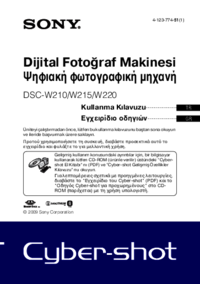














 (2 pages)
(2 pages) (4 pages)
(4 pages)




 (2 pages)
(2 pages)
 (2 pages)
(2 pages)
 (2 pages)
(2 pages)








Comments to this Manuals